Så här fixar du om Roku Enhanced Remote inte fungerar
Miscellanea / / August 04, 2021
Roku är ett välkänt varumärke för att tillhandahålla digitala mediaspelare för hårdvara, till exempel streaming av mediainnehåll från flera onlinetjänster. Som användare av Roku -strömmande enheter kan du enkelt märka att du, beroende på de få modellerna, också ta emot en annan typ av fjärrkontroll, till exempel IR -fjärrkontroll eller Voice/Enhanced Point Anywhere Avlägsen. Men om Roku Enhanced Remote inte fungerar kan du följa den här guiden.
Roku Voice/Enhanced 'point-anywhere' fjärrkontroll använder radiofrekvenser eller 'RF' för att styra Roku-enheten via Wi-Fi-nätverket. Vi måste para ihop den här fjärrkontrollen med en specifik kompatibel Roku -enhet (en i taget). Om du inte är säker på om du använder en IR -fjärrkontroll eller en annan, se till att öppna ta bort batteriluckan och där kan du se en parningsknapp på den förbättrade fjärrkontrollen Roku.
Medan Roku IR -fjärrkontrollen inte har denna parningsknapp på batterifacket. Om du fortfarande inte kan öppna batterifacket eller av någon anledning inte känner igen fjärrkontrollen, kontrollera om du använder någon av dessa nämnda Roku -enheter eller inte.

- Roku 3
- Roku 4
- Roku Express+ (modell 3931)
- Roku Premiär
- Roku Premiere+
- Roku Streaming Stick (modell 3600, 3800)
- Roku Streaming Stick+ (modell 3810)
- Roku Ultra LT
- Roku Ultra / Ultra (modell 4670)
- Roku Smart Soundbar
- Roku TV (modellserier 6000X, 7000X, C000X, 8000X, A000X)
Om du inte använder någon av dessa nämnda enheter borde det vara IR -fjärrkontrollen.
Sidinnehåll
- Hur fungerar en förbättrad ”pekar var som helst” fjärrkontroll?
-
Så här fixar du om Roku Enhanced Remote inte fungerar
- 1. Starta om din Roku Steaming Device och fjärrkontroll
- 2. Koppla ihop Roku Enhanced Remote
- 3. Byt ut fjärrbatterierna
- 4. Installera en HDMI -förlängningskabel (endast Streaming Stick+)
- 5. Anslut din Roku -enhet till det 5 GHz trådlösa nätverket
- 6. Ändra den trådlösa kanalen på din Wi-Fi-router
- 7. Byt ut Roku Enhanced Remote
- 8. Varm eller varm till fjärrkontrollen
Hur fungerar en förbättrad ”pekar var som helst” fjärrkontroll?
Din förbättrade ”punkt-var som helst” fjärrkontroll ansluts enkelt via ett Wi-Fi-nätverk och sedan kan du peka på den var som helst för att börja använda den, till skillnad från IR -fjärrkontrollen som måste påpekas direkt för Roku -streaming enhet. Det betyder att du enkelt kan styra fjärråtgärderna oavsett om din Roku -enhet är placerad i ett TV -skåp bakom dörren eller bakom TV: n.

Under den första installationen kan du upprätta anslutningen till Roku -enheten med hjälp av parningsknappen på batterifacket. När du använder Roku Enhanced Remote control kan du se ett parningsmeddelande på TV -skärmen under installationen. När parkopplingen är klar är fjärrkontrollen redo att rocka.
Så här fixar du om Roku Enhanced Remote inte fungerar
Så, som vi redan har nämnt ovan, om du inte är säker på vilken fjärrkontroll du använder med Roku -enheten, helt enkelt öppna batterifacket på fjärrkontrollen och du kan se parningsknappen som i princip används för att para ihop med Roku enhet. En fjärrkontroll med en parningsknapp kallas en Roku Enhanced Remote.
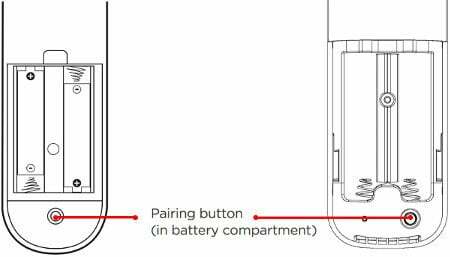
Om din Roku Enhanced Remote inte fungerar som du förväntar dig, till exempel om den inte fungerar som den ska eller inte kan ansluta till Roku -enheten eller parning misslyckas eller kan inte ens styra din Roku -enhet, så kan du följa felsökningsstegen nedan för att enkelt lösa problemet problem.
1. Starta om din Roku Steaming Device och fjärrkontroll
- Se till att öppna batterifacket på den förbättrade fjärrkontrollen Roku och ta bort batterierna också.
- Ta bort strömkabeln från din Roku -enhet> Vänta i cirka 5 sekunder> Anslut sedan strömkabeln igen och kontrollera om problemet uppstår.
Proffstips: Alla Roku -enheter (förutom Roku Streaming Sticks) kan också styras med en Roku IR -fjärrkontroll. Därför, om du också har IR -fjärrkontrollen kan du använda den för att komma åt inställningsmenyn och starta om din Roku -enhet [Gå till Inställningar> System> Systemstart> Starta om].
Annonser
- När din Roku-enhet visar startskärmen sätter du bara i batterierna i din Roku-fjärrkontroll.
- Slutligen måste du vänta minst 30 sekunder för att se om din Roku -fjärrkontroll upprättar en anslutning till din Roku -enhet eller inte.
2. Koppla ihop Roku Enhanced Remote
- Först och främst, öppna batterifacket och ta ut batterierna från din Roku -fjärrkontroll.
- Ta nu bort strömkabeln från din Roku -enhet> Vänta i cirka 5 sekunder> Anslut sedan strömkabeln igen.
- När din Roku-enhet visar startskärmen sätter du i batterierna i din Roku-fjärrkontroll.
- Tryck sedan på och håll ned parningsknappen inuti batterifacket på din Roku -fjärrkontroll i cirka 3 sekunder eller tills du ser parningslampan på fjärrkontrollen börja blinka. Om lampan inte blinkar, försök igen.
- Om lampan fortfarande inte blinkar bör du byta batterier från Roku -fjärrkontrollen.
- Vänta nu i cirka 30 sekunder för att slutföra anslutningen mellan Roku -fjärrkontrollen och din Roku -enhet.
- Slutligen bör dialogrutan för fjärrparning visas på din TV -skärm.
3. Byt ut fjärrbatterierna
- Öppna batterifacket och ta bort de gamla batterierna från Roku -fjärrkontrollen.
- Ta bort strömkabeln från Roku -enheten> Vänta i cirka 5 sekunder> Anslut sedan strömkabeln igen.
- När Roku -enheten visar den första skärmen sätter du i nya batterier.
- Vänta nu i cirka 30 sekunder för att slutföra anslutningen mellan Roku -fjärrkontrollen och din Roku -strömmande enhet.
- Dialogrutan för fjärrparning av Roku ska visas på din TV -skärm nu.
4. Installera en HDMI -förlängningskabel (endast Streaming Stick+)
När du använder en Roku Streaming Stick eller Roku Streaming Stick+, se till att den är ansluten direkt till en HDMI -port på din TV. Dessutom bör du också ansluta till Wi-Fi-nätverket på rätt sätt.
Om du har samma problem kan du försöka flytta bort Roku -enheten från HDMI -kontakten på din TV genom att installera en gratis förlängningskabel för att ansluta din Streaming Stick till din TV. se till att kontakta Rokus kundsupport för att beställa förlängningskabel.
5. Anslut din Roku -enhet till det 5 GHz trådlösa nätverket
Proffstips: Prova med den här metoden om du är medveten om att konfigurera konfigurationen med din nätverksenhet.
Annonser
- Först och främst, se till att gå igenom bruksanvisningen för din specifika Wi-Fi-router-modell eller helt enkelt Kontakta tillverkaren av Wi-Fi-routern för att kontrollera om din Wi-Fi-router stöder både 2,4 GHz och 5 GHz eller inte.
- Om så är fallet stöder Wi-Fi-routern 5 GHz-nätverksfrekvensbandet och slår sedan på det från inställningsmenyn.
- Så gå vidare till menyn Inställningar på din Roku -enhet> Välj nätverk> Välj Konfigurera anslutning> Välj Trådlöst> Se till att ansluta din Roku -enhet till det 5 GHz trådlösa nätverket (för exempel; SSID_5GHz).
6. Ändra den trådlösa kanalen på din Wi-Fi-router
Proffstips: Försök med denna metod om du är bekväm med din nätverksenhet för att ändra inställningar eller alternativ. Du kan dock läsa bruksanvisningen eller kontakta tillverkarens supportteam.
- Se till att logga in på admin-instrumentpanelen för Wi-Fi-routern från mobil- eller PC-webbläsaren.
- Du kan se inloggningsadressen, standardnamnet och standardlösenordet på routern. Men om du i så fall har ändrat användarnamnet eller lösenordet enligt dina önskemål, loggar du in med samma.
- När du väl har loggat in på administratörspanelen måste du gå till menyn Avancerade eller Trådlösa inställningar. [Se bruksanvisningen enligt den specifika routermodellen].
- Vissa specifika routrar har ett alternativ för "automatiska" inställningar som gör det möjligt för användare att byta till en specifik kanal.
Notera: Kanalerna 1 till 14 är avsedda för 2,4 GHz -intervallet.
- När den specifika kanalen är vald, se till att tillämpa ändringar och starta om din Wi-Fi-router för att börja använda den.
- Om prestandan i så fall inte förbättras även efter omstart av Wi-Fi-routern loggar du in på routerkontot igen och försöker använda en annan kanal.
Vänligen notera: Om du ändrar den trådlösa kanalen på din Wi-Fi-router och några trådlösa förlängare installerade i ditt nätverk bör den automatiskt anpassa sig till kanalen. Men det ändras inte förrän nätverksnamnet (SSID) inte ändras. För det också kan du läsa bruksanvisningen.
7. Byt ut Roku Enhanced Remote
Om ingen av ovanstående metoder fungerade för dig, försök att ersätta Roku -fjärrkontrollen som en sista utväg.
Se till att kolla listan över kompatibla produkter för din Roku -enhet innan du köper fjärrkontrollen.
8. Varm eller varm till fjärrkontrollen
Ibland kan det vara möjligt att baksidan av din Roku -fjärrkontroll blir varm eller varm även när du använder den normalt. om det är anledningen följer du stegen nedan:
- Använd inte din Roku -fjärrkontroll på ett tag.
- Se sedan till att placera Roku-fjärrkontrollen på en hård, icke-brandfarlig yta (som på golvet) för att låta den svalna i ett par minuter.
- Försök inte heller att Roku tar bort fjärrbatterier när fjärrkontrollen är varm.
Det är det, killar. Vi antar att du har funnit den här guiden användbar. För ytterligare frågor kan du kommentera nedan.
Kreditera: Roku -support



